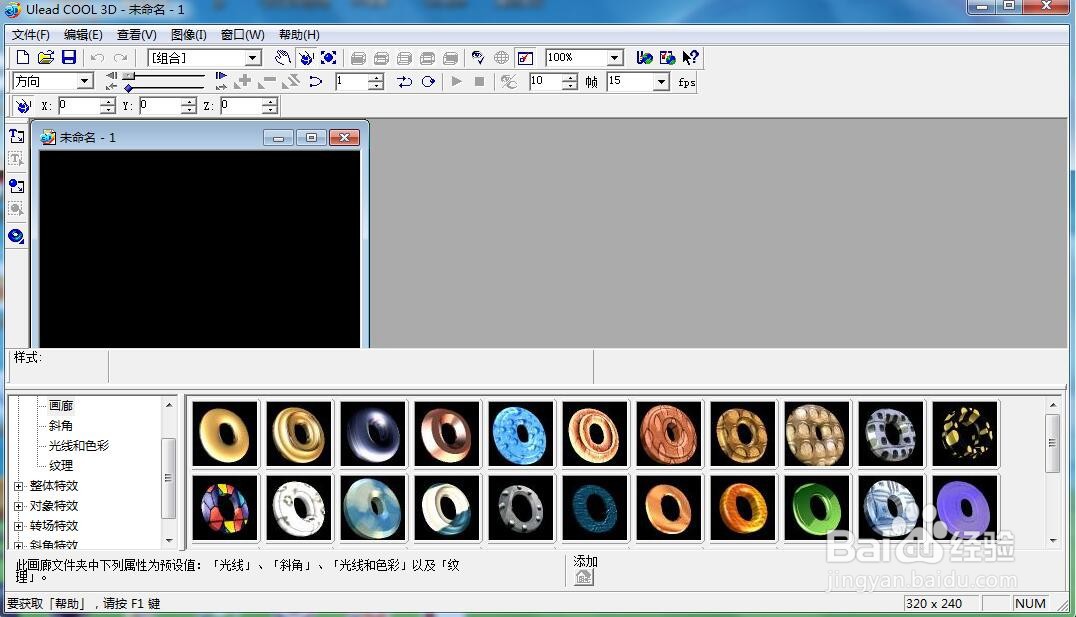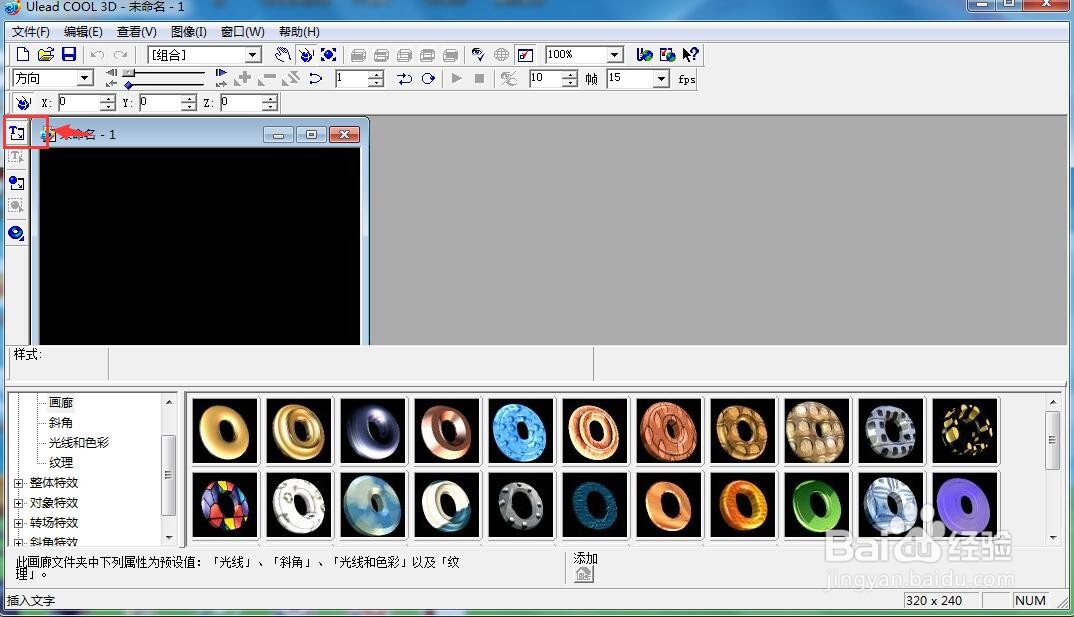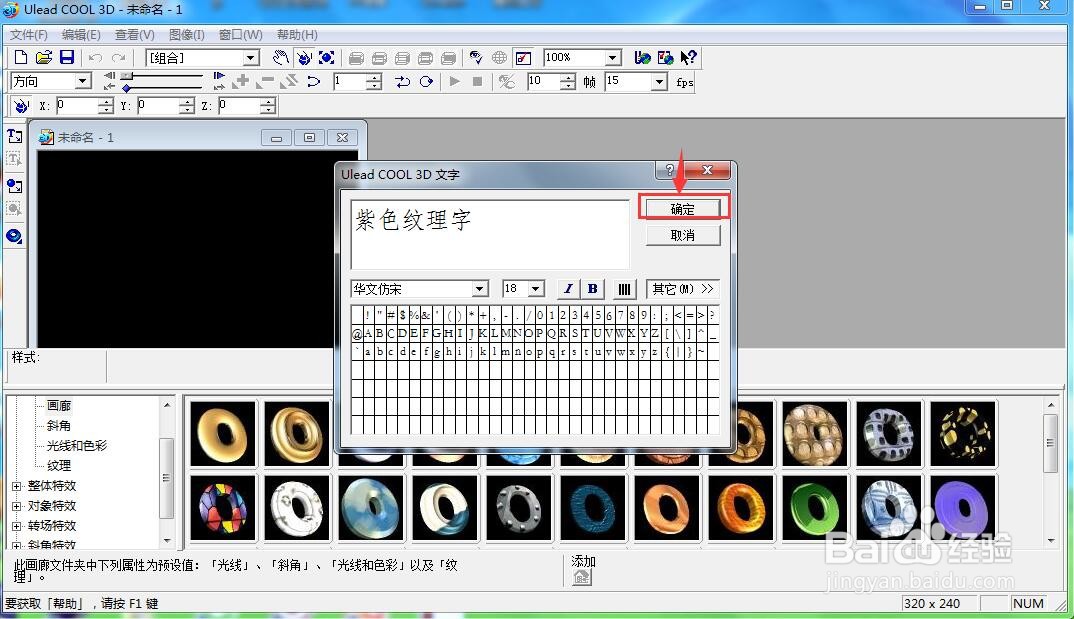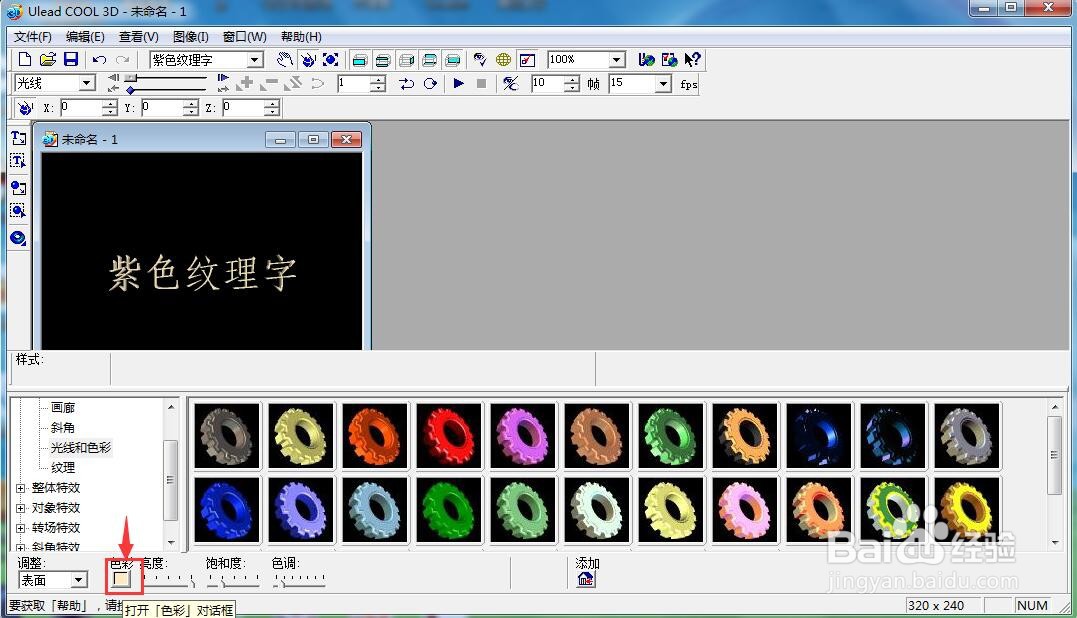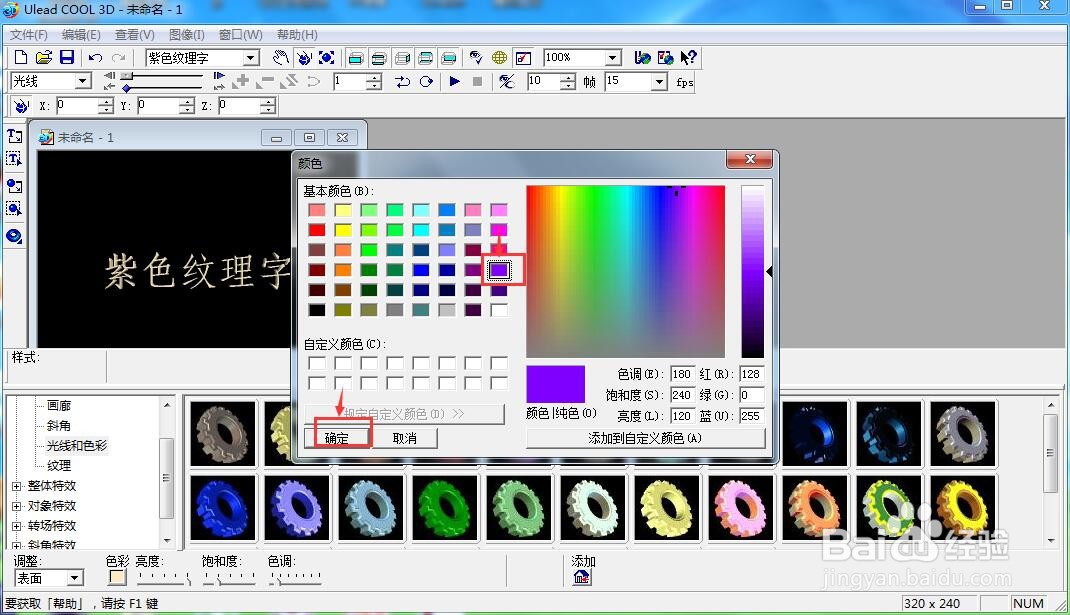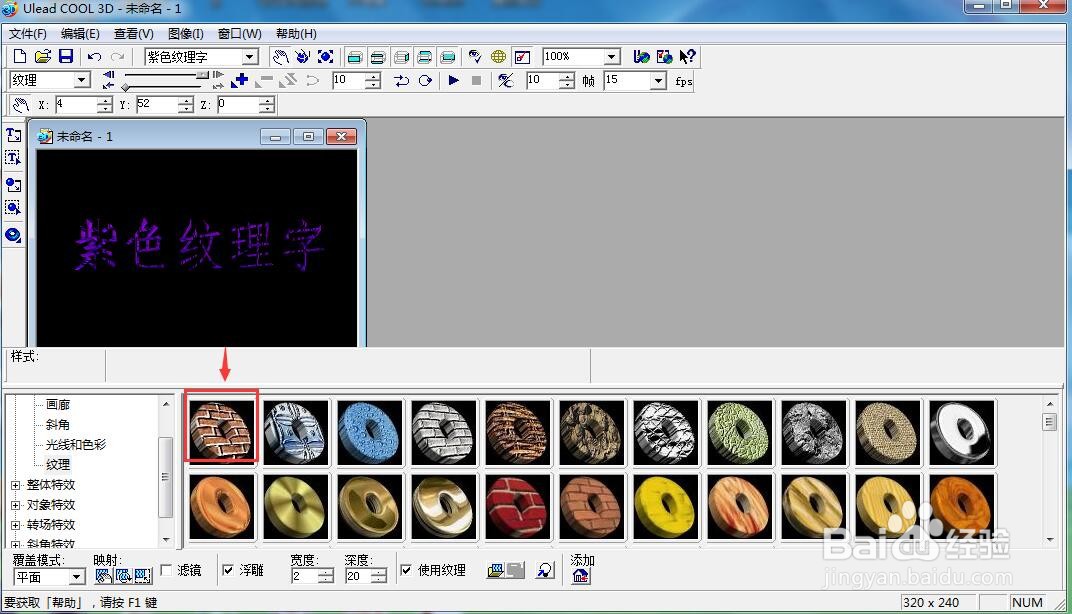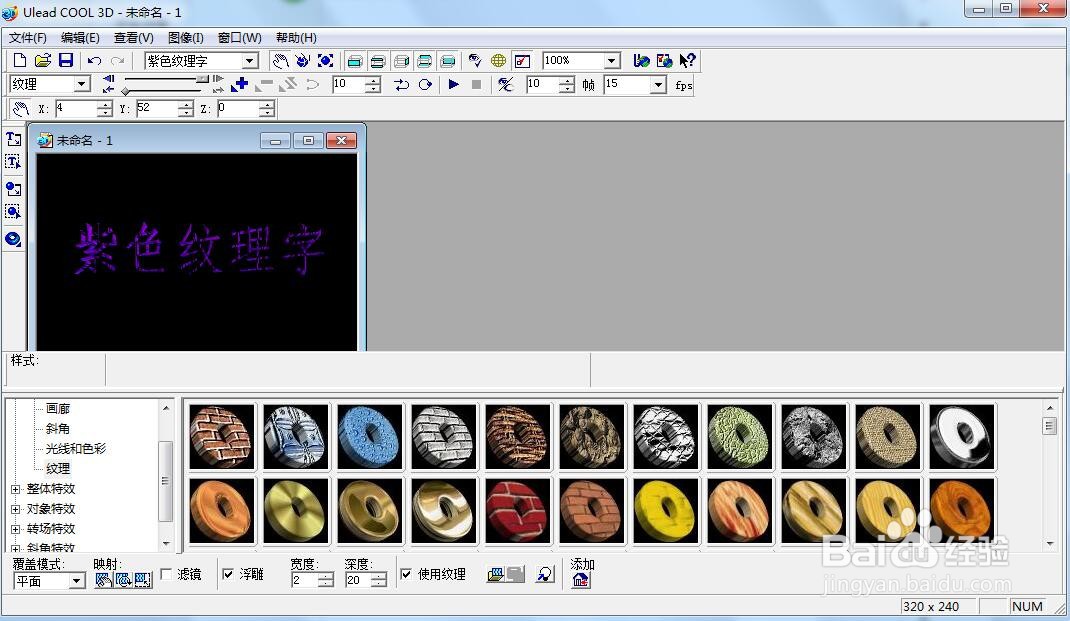ulead cool 3d创建紫色纹理字
1、打开ulead cool 3d,进入其主界面;
2、用鼠标点击插入文字;
3、输入紫色纹理字,按确定;
4、选择对象样式下的光线和色彩,选择色彩;
5、点击紫色,按确定;
6、点击纹理,添加一种纹理样式;
7、我们就在ulead cool 3d中创建了一个紫色纹理字。
声明:本网站引用、摘录或转载内容仅供网站访问者交流或参考,不代表本站立场,如存在版权或非法内容,请联系站长删除,联系邮箱:site.kefu@qq.com。
阅读量:65
阅读量:21
阅读量:57
阅读量:34
阅读量:33